360手机助手是一款功能强大的手机管理软件,它不仅可以帮助用户管理手机中的文件、应用、照片等,还能实现手机与电脑之间的无缝连接。通过扫码连接功能,用户可以轻松地在电脑上管理手机内容,提升工作效率与便捷性。本文将详细介绍如何使用360手机助手扫码连接电脑。
准备工作:安装360手机助手
1. 电脑端安装:首先,在电脑的浏览器中搜索“360手机助手”,进入官方网站下载并安装适用于windows系统的360手机助手pc版。
2. 手机端安装:接着,在手机的应用商店中搜索“360手机助手”,下载并安装到您的手机上。确保手机与电脑都连接至同一wi-fi网络,以便后续的扫码连接。
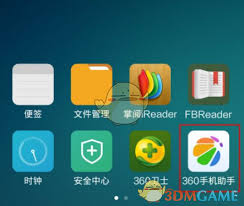
步骤一:启动360手机助手pc版
打开已安装在电脑上的360手机助手pc版,程序启动后会自动进入主界面。在主界面上方,可以看到一个明显的“连接手机”按钮,旁边通常会有一个二维码图标,这表示您可以通过扫码进行连接。
步骤二:手机端打开360手机助手并扫码
1. 启动应用:在手机上打开已安装的360手机助手应用。
2. 选择连接方式:在应用内,找到并点击“连接电脑”或类似功能的选项。此时,手机屏幕上会显示一个扫描二维码的界面。
3. 扫码连接:使用手机摄像头对准电脑屏幕上的二维码进行扫描。确保扫描清晰,避免光线过暗或二维码不完整导致扫描失败。
步骤三:确认连接并授权
1. 确认连接:扫描成功后,手机屏幕上会弹出一个确认连接的提示框,询问您是否允许电脑访问手机数据。
2. 授权访问:点击“确认”或“允许”按钮,完成授权。此时,360手机助手pc版界面会显示已成功连接手机的消息,同时您可以在电脑上开始管理手机上的各种内容。
功能体验:管理手机内容
一旦连接成功,您可以通过360手机助手pc版进行以下操作:
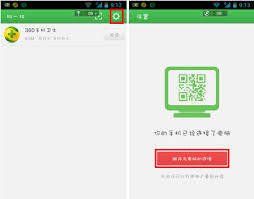
- 文件传输:轻松在电脑与手机之间传输文件,如音乐、视频、文档等。
- 应用管理:在电脑上直接安装、卸载或更新手机应用,无需手机操作。
- 照片备份:将手机中的照片备份至电脑,防止数据丢失。
- 联系人管理:在电脑上查看、编辑或导出手机联系人信息。

高效便捷的管理体验
通过360手机助手的扫码连接功能,用户能够享受到前所未有的便捷体验。无论是日常的文件传输,还是应用管理、数据备份,都能轻松实现。希望本文能帮助您全面了解并掌握360手机助手扫码连接电脑的方法,让您的手机管理更加高效、简单。






















